Win系统下轻松安装MySQL指南
资源类型:80-0.net 2025-06-12 20:45
win下安装mysql简介:
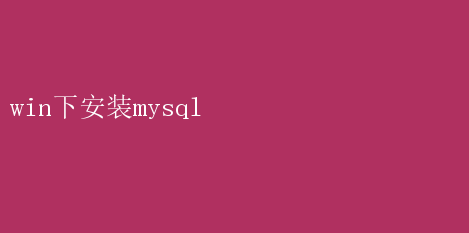
在Windows下安装MySQL:全面指南及优化策略 在当今的数据驱动时代,MySQL作为一种开源的关系型数据库管理系统(RDBMS),凭借其高性能、可靠性和灵活性,成为了众多开发者和企业首选的数据库解决方案
无论是在Linux还是Windows操作系统下,MySQL都展现出了强大的数据处理能力
本文将详细介绍如何在Windows环境下安装MySQL,并提供一些优化策略,以确保您的数据库运行流畅、高效
一、安装前准备 在安装MySQL之前,您需要做一些准备工作,以确保安装过程顺利进行
1.系统要求: - 确保您的Windows操作系统版本符合MySQL的安装要求
MySQL支持Windows7及以上版本,包括Windows10和Windows Server系列
- 检查系统是否有足够的磁盘空间来存储MySQL的安装文件和数据库文件
2.下载MySQL安装包: -访问MySQL官方网站(https://dev.mysql.com/downloads/mysql/),选择适合您操作系统的MySQL版本
对于大多数用户来说,MySQL Community Edition(GPL)是最合适的选择
- 下载适用于Windows的安装包,可以选择Installer(MSI Installer)或ZIP Archive格式
Installer格式提供了图形化安装界面,适合初学者;而ZIP Archive则需要手动配置,适合高级用户
3.关闭不必要的程序: - 在安装过程中,关闭可能占用大量系统资源的程序,以确保安装过程不受干扰
二、安装步骤 以下是使用Installer格式在Windows下安装MySQL的详细步骤: 1.运行安装包: - 双击下载的MySQL安装包,启动安装向导
2.选择安装类型: - 在安装类型选择界面,通常有“Developer Default”、“Server only”、“Full”、“Custom”等选项
对于大多数用户来说,“Developer Default”或“Full”是合适的选择,因为它们包含了MySQL服务器、客户端工具和一些常用的实用程序
- 如果您只需要MySQL服务器,可以选择“Server only”以节省磁盘空间
3.配置MySQL服务器: - 在配置MySQL服务器阶段,您需要设置MySQL的root密码、选择配置类型(Development Machine、Server Machine或Dedicated MySQL Server Machine)等
-root密码:设置一个强密码以保护您的数据库安全
-配置类型:根据您的服务器性能和预期负载选择合适的配置类型
Development Machine适用于开发和测试环境,Server Machine适用于中小型生产环境,而Dedicated MySQL Server Machine则适用于高性能、高负载的生产环境
4.安装MySQL服务: - 安装向导将自动配置MySQL服务并尝试启动它
如果服务启动失败,请检查日志文件以获取错误信息并进行相应调整
5.应用配置: - 完成配置后,安装向导将应用这些设置并继续安装过程
请耐心等待安装完成
6.安装成功: - 安装完成后,您可以在“开始”菜单中找到MySQL的快捷方式,包括MySQL Workbench、MySQL Shell、MySQL Command Line Client等工具
三、验证安装 安装完成后,您可以通过以下步骤验证MySQL是否成功安装并运行: 1.启动MySQL服务: - 打开“服务”管理器(可以通过运行`services.msc`命令打开),找到MySQL服务(通常名为“MySQL”或“MySQLXX”,其中XX代表MySQL的版本号),确保服务状态为“正在运行”
2.使用MySQL命令行客户端: - 打开MySQL Command Line Client,输入root密码登录MySQL服务器
- 执行一些基本命令,如`SHOW DATABASES;`来列出所有数据库,验证MySQL是否正常运行
3.使用MySQL Workbench: - 打开MySQL Workbench,通过图形化界面连接到您的MySQL服务器,执行查询和管理任务
四、优化策略 安装MySQL只是第一步,为了确保您的数据库在高负载下依然能够高效运行,以下是一些优化策略: 1.调整MySQL配置文件: - MySQL的配置文件(通常是`my.ini`或`my.cnf`)包含了大量的配置选项,这些选项可以影响MySQL的性能
根据您的服务器硬件和负载情况,调整这些配置选项可以显著提高MySQL的性能
-常见的配置选项包括`innodb_buffer_pool_size`(InnoDB缓冲池大小)、`query_cache_size`(查询缓存大小)、`max_connections`(最大连接数)等
2.优化数据库设计: -合理的数据库设计是提高MySQL性能的关键
确保您的表结构符合规范化要求,避免数据冗余和更新异常
- 使用适当的索引来加速查询
但是,请注意不要过度索引,因为过多的索引会增加写操作的开销
3.使用查询缓存: - MySQL的查询缓存可以存储SELECT查询的结果,以便在相同查询再次执行时直接返回缓存结果,从而提高查询性能
但是,请注意,在MySQL8.0及更高版本中,查询缓存已被移除,因为它在高并发环境下可能导致性能问题
4.分区表: - 对于大型表,可以考虑使用分区表来提高查询性能
分区表将数据分散到多个物理存储单元中,从而减少了单次查询需要扫描的数据量
5.优化查询: - 使用EXPLAIN语句分析查询计划,找出性能瓶颈并进行优化
常见的优化方法包括使用合适的JOIN类型、避免SELECT、使用LIMIT限制返回结果集的大小等
6.监控和调优: - 使用MySQL自带的性能监控工具(如SHOW STATUS、SHOW VARIABLES、SHOW PROCESSLIST等)或第三方监控工具(如Percona Monitoring and Management、Zabbix等)来监控MySQL的性能指标,并根据监控结果进行调优
7.备份和恢复: - 定期备份您的数据库以确保数据安全
MySQL提供了多种备份方法,包括mysqldump、xtrabackup等
根据您的需求选择合适的备份方法,并测试恢复过程以确保备份的有效性
8.升级MySQL版本: - 关注MySQL的官方发布动态,及时升级到最新版本以获取性能改进和新功能
但是,在升级之前,请务必在测试环境中进行充分的测试以确保兼容性
五、总结 在Windows下安装MySQL并不复杂,只需按照官方提供的安装向导进行操作即可
但是,要确保MySQL在高负载下高效运行,则需要您对数据库进行细致的配置和优化
通过调整MySQL配置文件、优化数据库设计、使用查询缓存、分区表、优化查询、监控和调优以及定期备份等措施,您可以显著提高MySQL的性能和可靠